- A+
所属分类:设计教程
c4d放样工具怎么使用?c4d中想要将线条放样成三维模型,该怎么放样呢?下面我们就来看看c4d线条放样模型的教程,需要的朋友可以参考下
c4d绘制的线条图形,想要放样成三维模型,该怎么放样呢?下面我们就来看看详细的教程。

1、首先打开C4D软件,新建场景;

2、使用画笔工具,绘制圆环,如下图;
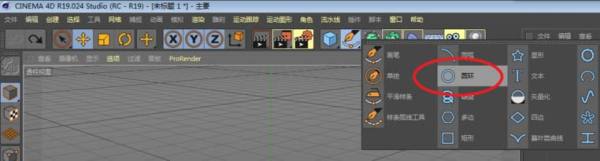
3、复制圆环,按住键盘的CTRL,拖动鼠标,复制效果如下:
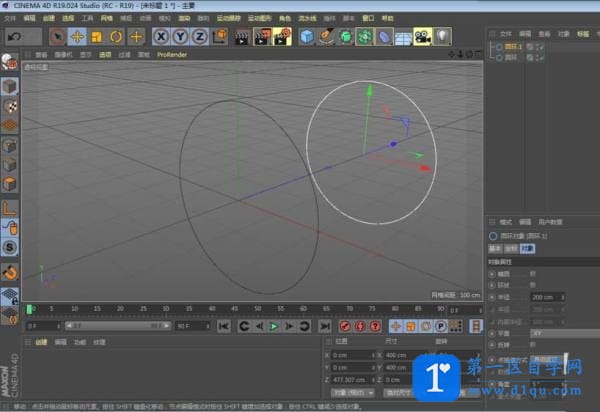
4、如下图红色圈圈所示,点击放样工具;

5、如下图点击放样工具后新两个圆环拉到放样下方,作为放样的子级;

6、两个圆环放样形成一个圆柱,效果如下,如果对圆环的半径进行调节会形成一个圆台;
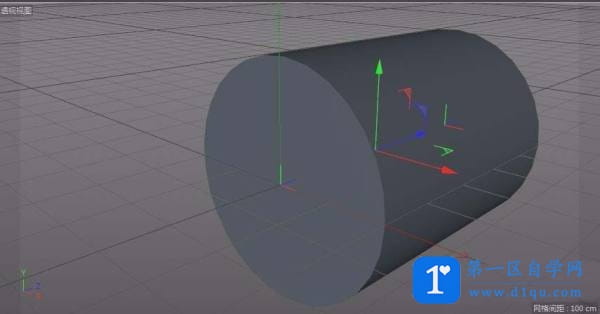
以上就是c4d线条放样工具的使用方法,希望大家喜欢。




